安装 LinkedIn Sales Insights
自动将来自 LinkedIn Sales Insights 的最新公司资料数据—如角色、员工人数和公司 URL,导入到 Dynamics 365 中的匹配帐户。 导入此数据可减少在两种产品之间匹配公司简介、在 Dynamics 365 Sales 中输入详细信息以及在 LSI 更新数据时频繁进行更新所需的手动工作量。
LinkedIn Sales Insights 有什么帮助
作为管理员,您可以安装 LinkedIn Sales Insights,使其可供销售团队使用。 安装后,您组织中所有可用的帐户都将在帐户窗体中显示 LinkedIn Sales Insights 选项卡。 那些具有匹配的 LinkedIn Sales Insights 公司简介的帐户将显示来自 LinkedIn Sales Insights 的数据。
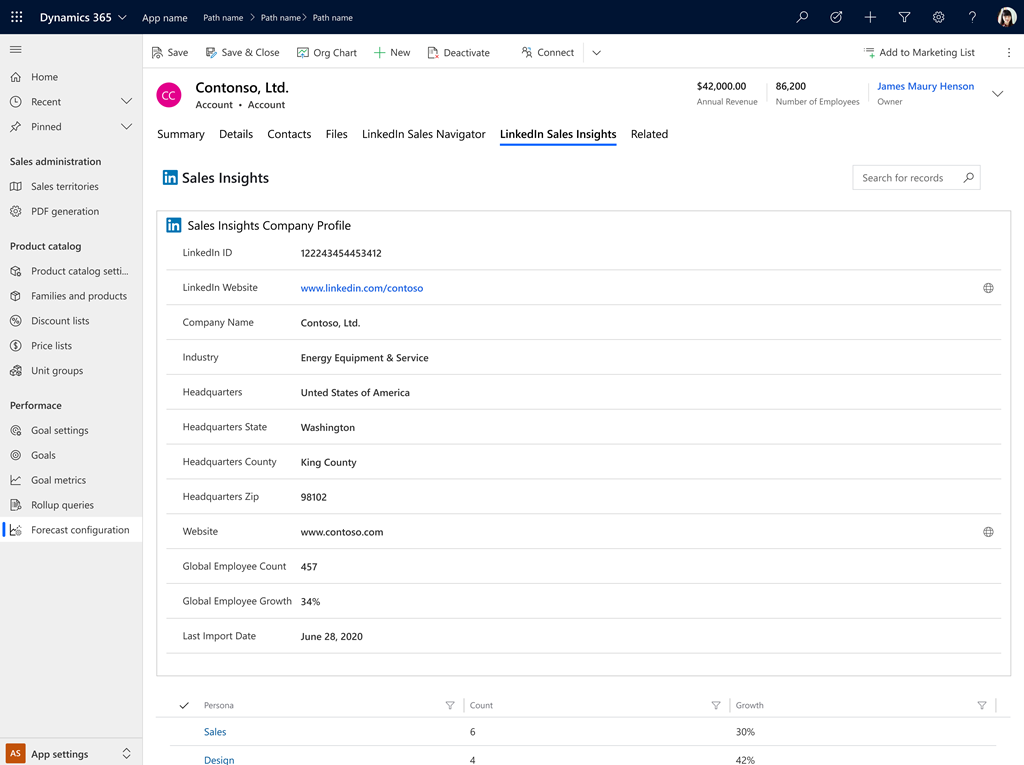
查看必备条件
在安装 LinkedIn Sales Insights 之前,请确保满足以下要求:
您在 Dynamics 365 中拥有系统管理员安全角色。
您有 Dynamics 365 的 Microsoft Relationship Sales 订阅,并且已注册 LinkedIn Sales Insights。
或者
您有 LinkedIn Sales Navigator Team 或 LinkedIn Sales Navigator Enterprise 许可证,并且已经为团队注册了 LinkedIn Sales Insights。 详细信息:LinkedIn 销售解决方案备注
我们建议您获取 Microsoft Relationship Sales 解决方案和许可证。 若要了解详细信息,请参阅 Microsoft Dynamics 365 许可指南中的 Dynamics 365 Sales 一节。
您已在浏览器中启用 JavaScript。
您已为 Dynamics 365 域禁用弹出窗口阻止程序。
已为您的组织启用 CRM Sync。 详细信息:为 Dynamics 365 启用 Sales Navigator CRM Sync 和活动写回
安装解决方案
转到 LinkedIn Sales Insights for Dynamics 365 页,然后选择立即获取。
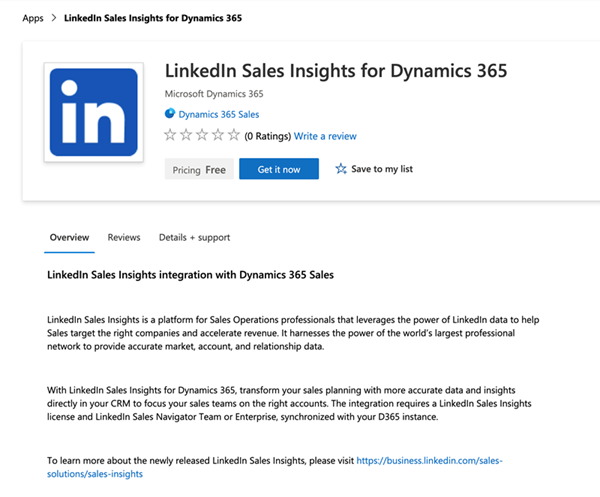
阅读条款和条件,然后选择继续。
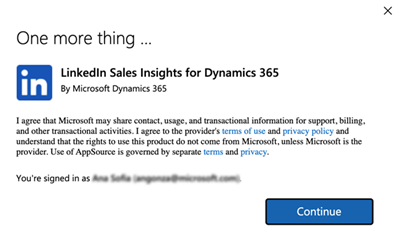
将打开 Power Platform 管理中心页面,您可以在其中选择组织来安装 LinkedIn Sales Insights for Dynamics 365。
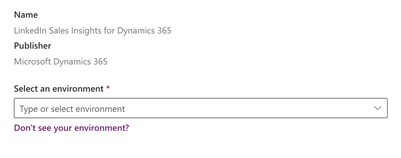
在选择环境列表中,选择您的组织,选中 Microsoft 和 Dynamics 365 法律条款和隐私声明的复选框,然后选择安装。 在管理您的解决方案页上,您可以看到安装的状态。
若要验证安装是否完成,请执行以下过程中的步骤。
验证安装
在销售应用中,转到设置>高级设置。
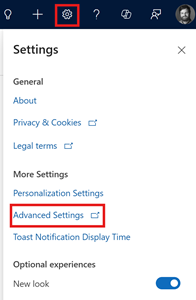
转到自定义>自定义>解决方案。
确认您的组织中已安装 msdyn_linkedinsalesinsights 解决方案。
卸载解决方案
在销售应用中,转到设置>高级设置。
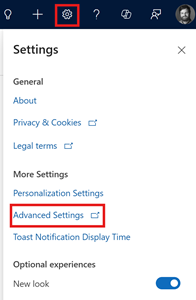
转到自定义>自定义>解决方案。
选择 msdyn_linkedinsalesinsights 解决方案,然后选择删除。
在显示的确认消息中,选择确定。
此解决方案将从您的组织中删除。
在应用中找不到功能?
有几种可能的原因:
- 您没有使用此功能所需的许可证。 请查看对比表和许可指南,了解您的许可可提供哪些功能。
- 您没有使用此功能所需的安全角色。
- 您的管理员未打开此功能。
- 您的组织正在使用自定义应用。 请联系管理员获取确切步骤。 本文章中说明的步骤仅针对现成可用的销售中心和 Sales Professional 应用。
相关信息
了解 LinkedIn Sales Insights 选项卡
LinkedIn Sales Insights for Dynamics 365 Sales - 安装指南